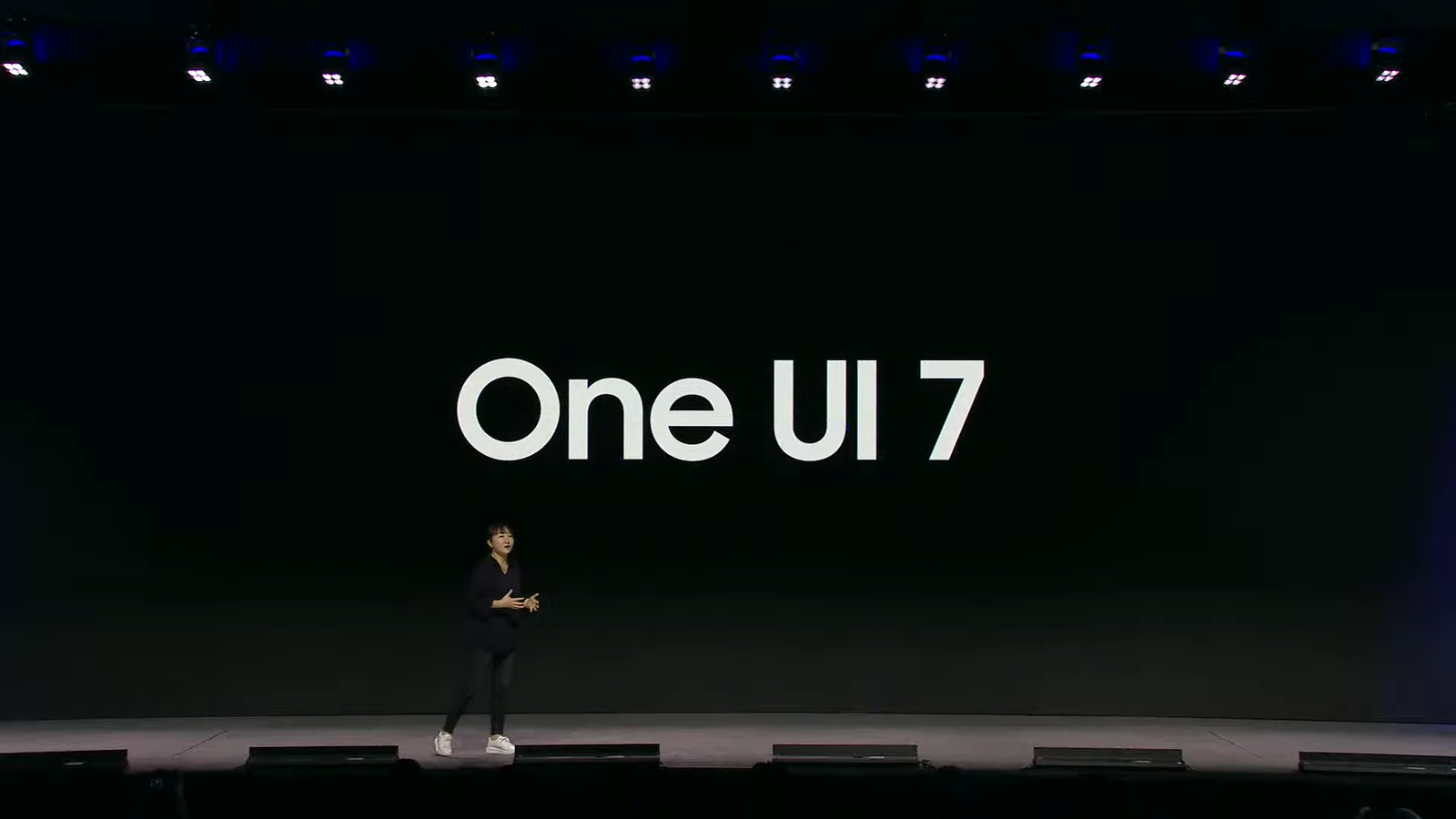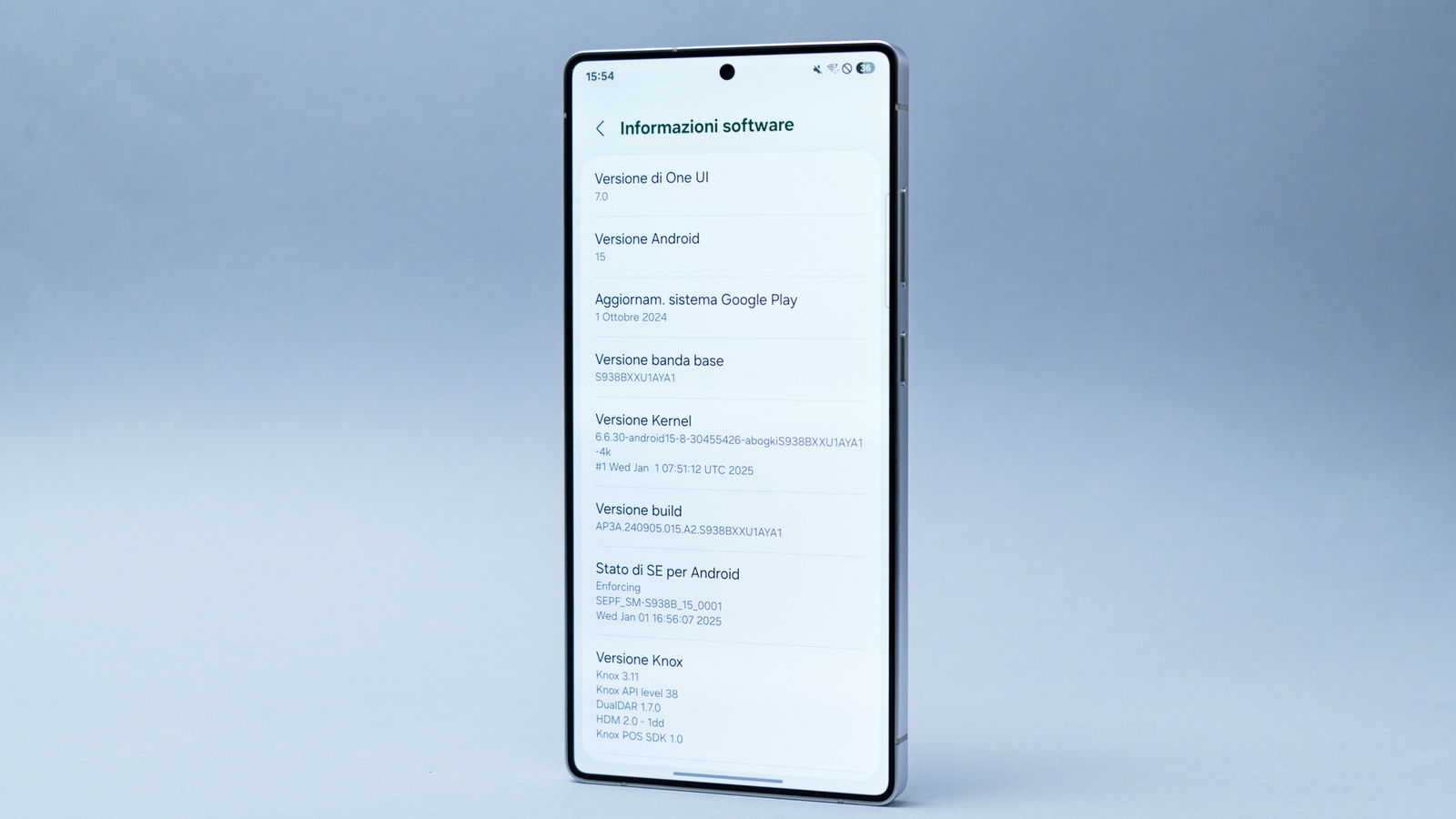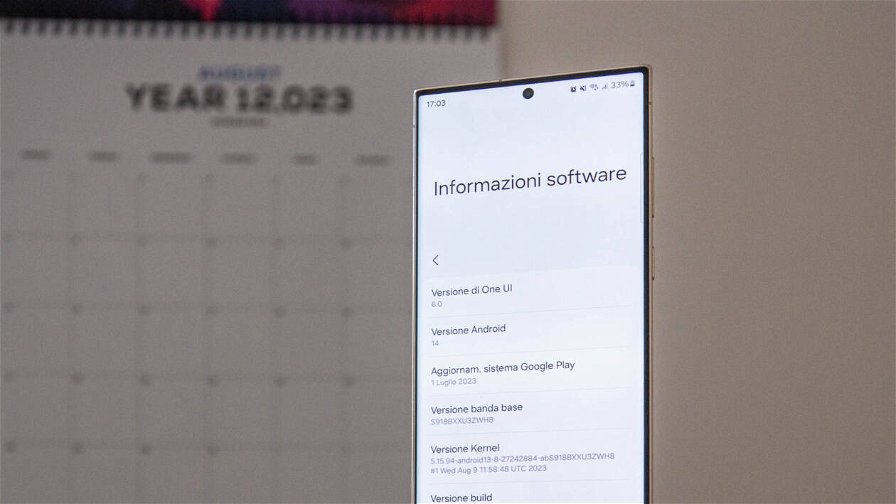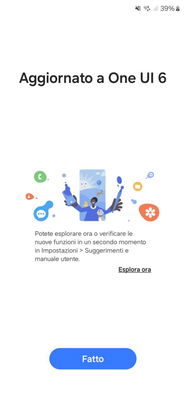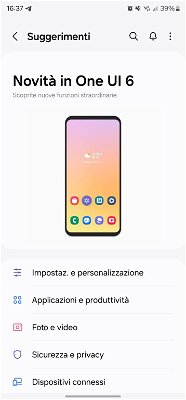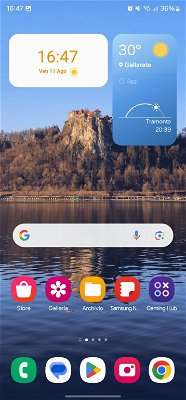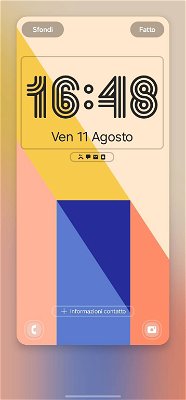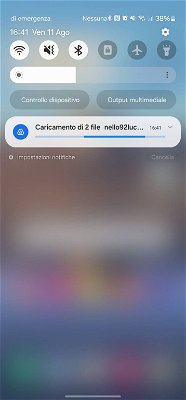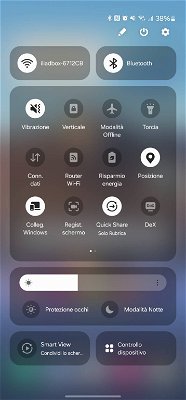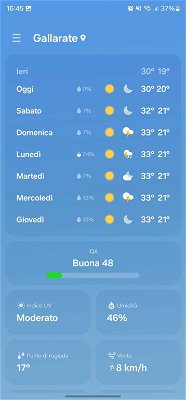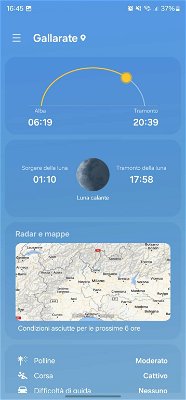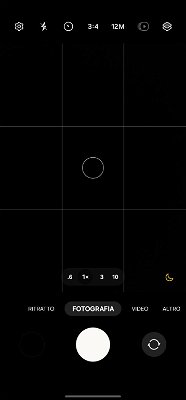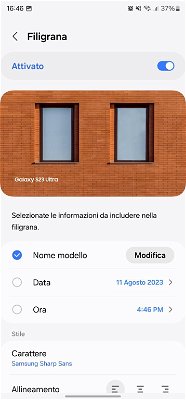Dopo diversi tentativi falliti, l'azienda aveva già dato il via all'inizio del programma Beta in Germania qualche giorno fa per errore, Samsung ha annunciato ufficialmente l'arrivo della prima anteprima del suo nuovo aggiornamento per gli smartphone Galaxy.
La One UI 6.0 basata su Android 14 è finalmente disponibile, anche se solamente in versione Beta e per un ristretto numero di utenti.
Il programma Beta per la One UI 6.0 è stato ufficialmente lanciato e, al momento, possono partecipare gli utenti che possiedono uno dei tre modelli di smartphone della gamma flagship del 2023: Galaxy S23, Galaxy S23+ e Galaxy S23 Ultra.
Purtroppo l'Italia non risulta ancora tra i Paesi in cui la Beta è disponibile, tuttavia possiamo già dare un'occhiata alle novità più importanti grazie alla possibilità di installare manualmente l'aggiornamento. Vi lasciamo qui di seguito la nostra guida su come fare:
Le novità visibili a colpo d'occhio
Un nuovo look
Il design cambia ancora leggermente in questa nuova One UI. Una delle prime novità che attira l'attenzione è il nuovo font, che conferisce un aspetto moderno e pulito a tutto il sistema. Questo nuovo font è pensato per essere facilmente leggibile su schermi di diverse dimensioni, offrendo un'esperienza visiva migliore per gli utenti.
Introdotto in nuovo tasto back predittivo di Android 14, oltre a una serie di miglioramenti alle animazioni generali mentre si naviga nel sistema.
Personalizzazione e controlli migliorati
Una delle aree in cui la One UI brilla davvero è la personalizzazione. Ora è possibile dare un tocco più personale alla schermata di blocco grazie alle nuove opzioni per il widget dell'orologio. Non solo questo, ma anche le Impostazioni rapide sono state rivisitate per essere più in linea con il moderno design Material You, offrendo un aspetto coerente e omogeneo a tutto il sistema operativo.
Miglioramenti che fanno la differenza
Ma non è solo il design a fare la differenza. Samsung ha investito anche nella funzionalità. La voce Batteria ora ha una propria sezione dedicata nelle Impostazioni, semplificando la gestione energetica del dispositivo. Inoltre, l'app Fotocamera è stata sottoposta a un completo restyling, sia a livello grafico che funzionale. Ora è più facile che mai regolare le impostazioni di immagini e video, dando agli utenti un maggiore controllo sulla loro esperienza fotografica.
Dettagli che contano
Anche i dettagli più piccoli non sono stati trascurati. Le emoji sono state ridisegnate e ottimizzate per un aspetto più pulito e piacevole. L'app Meteo è stata potenziata per offrire informazioni dettagliate, come le fasi lunari e gli orari di alba e tramonto, aiutandovi a pianificare al meglio le vostre attività giornaliere.
Esperienza di condivisione tutta nuova
Il menu di condivisione è stato rivisitato per renderlo più intuitivo e facile da utilizzare. Questo significa che potrete condividere i vostri contenuti preferiti con amici e familiari con pochi tocchi, senza dover navigare tra una serie di opzioni complesse.
Tutte le nuove funzionalità e i miglioramenti di One UI 6.0
Qui di seguito una lista completa delle modifiche e delle nuove aggiunte:
Impostazioni rapide
- Nuovo layout dei pulsanti: le impostazioni rapide hanno un nuovo layout che semplifica l'accesso alle funzionalità che si usano di più. Wi-Fi e Bluetooth ora hanno i loro pulsanti dedicati nella parte superiore dello schermo, mentre le funzionalità visive, come la modalità scura e lo scudo di comfort degli occhi, sono state spostate sul fondo. Altri pulsanti di impostazioni rapide appaiono in un'area personalizzabile al centro.
- Accedere istantaneamente al pannello rapido completo: per impostazione predefinita, viene visualizzato il pannello rapido compatto con le notifiche quando si scorre verso il basso dalla parte superiore dello schermo. Scorrendo di nuovo verso il basso si nascondono le notifiche e si mostra il pannello rapido espanso. Se attivate l'accesso istantaneo Impostazioni rapide, potete visualizzare il pannello rapido espanso scorrendo solo una volta dal lato destro della parte superiore dello schermo. Scorrendo verso il basso dal lato sinistro vengono visualizzate le notifiche.
- Accesso rapido al controllo della luminosità: la barra di controllo della luminosità ora appare per impostazione predefinita nel pannello rapido compatto quando si scorre verso il basso una volta dalla parte superiore dello schermo per regolazioni della luminosità più rapide e semplici.
- Visualizzazione migliorata della copertina dell'album: durante la riproduzione di musica o video, la copertina dell'album coprirà l'intero controller multimediale nel pannello di notifica se l'app che riproduce la musica o il video fornisce la copertina dell'album.
- Layout migliorato per le notifiche: ogni notifica ora appare come una scheda separata, rendendo più facile riconoscere le singole notifiche.
- Ordinate le notifiche in base all'ora: durante la riproduzione di musica o video, la copertina dell'album coprirà l'intero controller multimediale nel pannello di notifica se l'app che riproduce la musica o il video fornisce la copertina dell'album.
Schermata di blocco
- Riposizionate l'orologio: ora avete più libertà di spostare il tuo orologio nella posizione di tua scelta sulla schermata di blocco.
Schermata iniziale
- Etichette delle icone semplificate: le etichette delle icone delle app sono ora limitate a una singola riga per un aspetto più pulito e semplice. "Galaxy" e "Samsung" sono stati rimossi da alcuni nomi di app per renderli più brevi e facili da scansionare.
Font
- Nuovo font predefinito: One UI 6 ha un nuovo font predefinito con un tocco più elegante e moderno. Vedrai il nuovo font se il font predefinito è selezionato in Impostazioni. Se stai usando un font diverso, vedrai comunque quel font dopo l'aggiornamento a One UI 6.
Multitasking
- Mantienete aperte le finestre pop-up: invece di ridurre al minimo le finestre pop-up quando andate alla schermata Recenti, i pop-up rimarranno ora aperti dopo aver lasciato la schermata Recenti in modo da poter continuare quello su cui stavate lavorando.
Tastiera Samsung
- Nuovo design emoji: le emoji che appaiono nei tuoi messaggi, nei post sui social media e altrove sul tuo telefono sono state aggiornate con un nuovo design.
Condivisione dei contenuti
- Anteprime di immagini e video: quando condividete immagini o video da qualsiasi app, le immagini di anteprima appariranno nella parte superiore del pannello Condividi per darti un'altra possibilità di rivedere le immagini e i video prima di condividerli.
- Opzioni di condivisione extra: quando condividete contenuti, potrebbero apparire opzioni aggiuntive nel pannello Condividi a seconda dell'app da cui condividi. Ad esempio, quando condividete un sito web dal browser web Chrome, avrete la possibilità di condividere uno screenshot del sito web insieme all'indirizzo web.
Meteo
- Nuovo widget Meteo: il widget Approfondimenti meteo fornisce ulteriori informazioni sulle condizioni meteorologiche locali. Puoi vedere quando forti temporali, neve, pioggia e altri eventi sono in previsione.
- Ulteriori informazioni nell'app Meteo: informazioni su nevicate, fasi e tempi lunari, pressione atmosferica, distanza di visibilità, punto di rugiada e direzione del vento sono ora disponibili nell'app Meteo.
- Visualizzazione interattiva della mappa: scorrete per spostarvi sulla mappa e toccate una posizione per visualizzare le condizioni meteorologiche locali. La mappa può aiutarvi a trovare informazioni meteorologiche anche se non conoscete il nome della città.
- Illustrazioni migliorate: le illustrazioni nel widget e nell'app Meteo sono state migliorate per fornire migliori informazioni sulle condizioni meteorologiche attuali. Anche i colori di sfondo cambiano a seconda dell'ora del giorno.
Fotocamera
- Widget della fotocamera personalizzati: potete aggiungere widget della fotocamera personalizzati alla schermata Home. Potete impostare ogni widget per iniziare in una modalità di scatto specifica e salvare le immagini in un album di tua scelta.
- Altre opzioni di allineamento per le filigrane: ora potete scegliere se la filigrana appare nella parte superiore o inferiore delle vostre foto.
- Accesso rapido alle impostazioni di risoluzione: un pulsante di risoluzione è ora disponibile nelle impostazioni rapide nella parte superiore dello schermo nelle modalità Foto e Pro in modo da poter modificare rapidamente la risoluzione delle foto scattate.
- Opzioni di dimensione del video più semplici: ora viene visualizzato un popup quando si tocca il pulsante di dimensione del video, rendendo più facile vedere tutte le opzioni e scegliere quelle giuste.
- Mantienete le immagini parallele al terreno: quando le linee della griglia sono attivate nelle impostazioni della fotocamera, una linea orizzontale apparirà ora al centro dello schermo durante l'utilizzo della fotocamera posteriore in tutte le modalità tranne Panorama. La linea si sposterà per mostrare se la vostra immagine è parallela del terreno.
- Applicate gli effetti più facilmente: i filtri e gli effetti facciali ora usano un quadrante invece di un cursore, rendendo più facile effettuare regolazioni precise con una sola mano.
- Scansionate facilmente i documenti: la funzione Scansiona documento è stata separata dall'ottimizzatore Scene, in modo da poter scansionare i documenti anche se l'ottimizzatore Scene è disattivato. La nuova scansione automatica consente di scansionare automaticamente i documenti ogni volta che si scatta una foto di un documento. Dopo la scansione di un documento, si verrà indirizzati alla schermata di modifica, dove è possibile ruotare il documento per allinearlo nel modo desiderato.
- Ottimizzazione della qualità: potete scegliere tra 3 livelli di ottimizzazione della qualità per le foto che fai. Scegliete Massimo per ottenere immagini di altissima qualità con la maggior parte della post-elaborazione. Scegliete Minimo per ridurre la quantità di post-elaborazione in modo da poter scattare foto il più rapidamente possibile. Potete anche scegliere Medio per ottenere il miglior equilibrio tra velocità e post-elaborazione.
- Nuove impostazioni Auto FPS per i video: Auto FPS può aiutarvi a registrare video più luminosi in condizioni di scarsa illuminazione. Auto FPS ora ha 3 opzioni. Potete spegnerlo, usarlo solo per i video a 30 fps o usarlo sia per i video a 30 fps che a 60 fps.
Galleria
- Salvate le immagini ritagliate come adesivi: quando ritagliate qualcosa da un'immagine, potete facilmente salvarlo come adesivo che puoi usare in seguito quando modifichi immagini o video.
- Visualizzazione della storia migliorata: durante la visualizzazione di una storia, viene visualizzata una visualizzazione in miniatura quando si scorre verso l'alto dalla parte inferiore dello schermo. Nella vista miniatura, puoi aggiungere o rimuovere immagini e video dalla tua storia.
- Trascinate e rilasciate con 2 mani: toccate e tenete premute immagini e video con una mano, quindi usate l'altra mano per passare all'album in cui vuoi rilasciarli.
- Modifiche rapide nella visualizzazione dei dettagli: durante la visualizzazione di un'immagine o di un video, scorrete verso l'alto dalla parte inferiore dello schermo per passare alla visualizzazione dei dettagli. Questa schermata ora fornisce un rapido accesso agli effetti e alle funzionalità di modifica che è possibile applicare immediatamente.
Editor delle foto
- Regolate le decorazioni dopo il salvataggio: ora potete apportare modifiche ai disegni, agli adesivi e al testo che hai aggiunto a una foto anche dopo il salvataggio.
- Annulla e ripeti: non preoccupatevi di commettere errori. Ora potete facilmente annullare o rifare le trasformazioni, filtri e toni.
- Layout migliorato: il nuovo menu Strumenti semplifica la ricerca delle funzionalità di modifica necessarie. Le opzioni Raddrizza e Prospettiva sono state combinate nel menu Trasforma.
- Disegnate su adesivi personalizzati: quando create adesivi personalizzati, ora potete utilizzare gli strumenti di disegno per rendere i vostri adesivi ancora più personali e unici.
- Nuovi sfondi e stili di testo: quando aggiungete testo a una foto, potete scegliere tra diversi nuovi sfondi e stili per aiutarvi a ottenere l'aspetto perfetto.
Calendario
- La pianificazione a colpo d'occhio: la nuova visualizzazione della pianificazione fornisce i tuoi prossimi eventi, attività e promemoria tutti insieme in ordine cronologico.
- Visualizzate i promemoria in Calendario: ora potete visualizzare e aggiungere promemoria nell'app Calendario senza aprire l'app Promemoria.
Promemoria
- Visualizzazione elenco promemoria perfezionata: la visualizzazione elenco principale è stata ridisegnata. Potete gestire le categorie nella parte superiore dello schermo. Sotto le categorie, i promemoria verranno mostrati organizzati per data. Anche il layout per i promemoria contenenti immagini e collegamenti web è stato migliorato.
- Nuove categorie di promemoria: la categoria Luogo contiene promemoria che avvisano l'utente quando ci si è in una posizione specifica e la categoria Nessun avviso contiene promemoria che non forniscono alcun avviso.
- Altre opzioni per la creazione di promemoria: quando si condivide il contenuto nell'app Promemoria, si ottengono opzioni di modifica complete prima della creazione del promemoria. Potete anche scattare foto usando la fotocamera quando crei un promemoria.
- Create promemoria per tutto il giorno: ora potete creare promemoria per un giorno intero e personalizzare l'ora in cui volete essere avvisato.
Samsung Internet
- Riproducete video in background: continuate a riprodurre l'audio del video anche se lasci la scheda corrente o esci completamente l'app Internet.
- Elenco di schede migliorato per schermi di grandi dimensioni: quando si utilizza Internet su uno schermo di grandi dimensioni, ad esempio un tablet in vista orizzontale o Samsung DeX, l'elenco di schede verrà visualizzato in 2 colonne in modo da poter vedere più schede sullo schermo contemporaneamente.
Selezione intelligente
- Ridimensionare ed estrarre il testo dal contenuto appuntato: quando si appunta un'immagine sullo schermo, è ora possibile ridimensionarla o estrarre il testo da essa.
- Vista ingrandita: quando si seleziona un'area dello schermo, verrà visualizzata una vista ingrandita in modo da poter iniziare e terminare la selezione nel punto perfetto.
Bixby Text call
- Personalizzate il saluto: ora potete modificare il saluto che Bixby dice quando rispondete usando la Bixby text call
- Passate a Bixby durante una chiamata: potete passare a Bixby text call in qualsiasi momento, anche se la chiamata è già in corso.
Modalità e routine
- Schermate di blocco uniche a seconda della modalità: impostate diverse schermate di blocco con il loro sfondo e stile di orologio per quando guidi, lavori, ti alleni e altro ancora. Quando iniziate a modificare la schermata di blocco mentre una modalità è in modalità, modificherete la schermata di blocco per quella modalità.
- Nuove condizioni: ora è possibile avviare una routine quando un'app sta riproducendo contenuti multimediali.
- Nuove azioni: le routine possono ora fare più che mai. Cambiate la schermata di blocco, le impostazioni della tastiera Samsung e altro ancora.
Suggerimenti intelligenti
- Nuovo aspetto: il widget Smart Suggestions è stato ridisegnato con un layout che si allinea meglio con altre icone sulla schermata Home.
- Più personalizzazione: ora potete regolare la trasparenza e scegliere tra uno sfondo bianco o nero. Potete anche impostare le app da escludere dai suggerimenti.
Finder
- Azioni rapide per le app: quando un'app viene visualizzata nei risultati della ricerca, è possibile toccare e tenere premuta l'app per ottenere un accesso rapido alle azioni che è possibile eseguire utilizzando l'app. Ad esempio, se si cerca l'app Calendario, verranno visualizzati i pulsanti per aggiungere un evento o cercare nel calendario. Le azioni dell'app appariranno anche nei risultati di ricerca da sole se si cerca il nome dell'azione anziché l'app.
I miei file
- Libera spazio di archiviazione: le schede di raccomandazione appariranno per aiutarti a liberare spazio di archiviazione. My Files vi consiglierà di eliminare i file non necessari, vi darà consigli per configurare il cloud storage e vi farà anche sapere quali app sul telefono utilizzano più spazio di archiviazione.
Impostazioni
- Modalità aereo più intelligente: se accendete il Wi-Fi o il Bluetooth mentre la modalità aereo è attiva, il telefono se lo ricorderà. La prossima volta che usate la modalità aereo, il Wi-Fi o il Bluetooth rimarranno acceso invece di spegnersi.
- Accesso più facile alle impostazioni della batteria: le impostazioni della batteria ora hanno il proprio menu delle impostazioni di primo livello, in modo da poter controllare facilmente l'utilizzo della batteria e gestire le impostazioni della batteria.
- Bloccate le minacce alla sicurezza: ottenete un ulteriore livello di protezione per le app e i dati. Auto Blocker impedisce l'installazione di app sconosciute, controlla la presenza di malware e blocca l'invio di comandi dannosi al telefono utilizzando un cavo USB.
Accessibilità
- Nuove opzioni di ingrandimento: personalizzate come appare la finestra di ingrandimento. Potete scegliere a schermo intero, schermo parziale o consentire il passaggio tra i due.
- Personalizzate lo spessore del cursore: ora potete aumentare lo spessore del cursore che appare durante la modifica del testo in modo che sia più facile da vedere.
- Scoprite di più sull'accessibilità: un link alla pagina web Samsung Accessibility è stato aggiunto alle impostazioni di accessibilità in modo da poter saperne di più sulle funzionalità di accessibilità e sui nostri sforzi per rendere i nostri prodotti accessibili a tutti.